小伙伴们知道Adobe Illustrator CS6怎么调整画布大小吗?今天小编就来讲解Adobe Illustrator CS6调整画布大小的方法,感兴趣的快跟小编一起来看看吧,希望能够帮助到大家呢。
第一步:打开桌面上的Adobe Illustrator CS6(如图所示)。
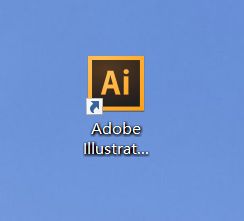
第二步:新建文档(如图所示)。
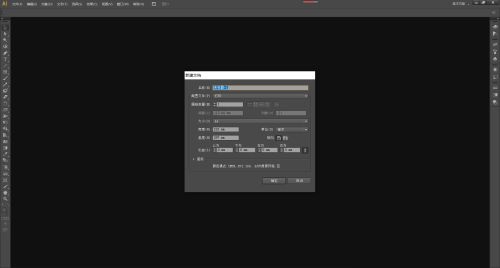
第三步:在控制面板上找到并点击【文档设置】(如图所示)。

第四步:在弹出的窗口里,点击【编辑画板】(如图所示)。
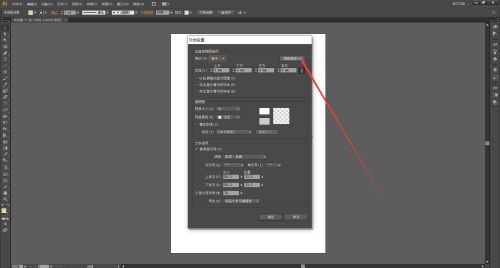
第五步:进入画板编辑界面,可以调整画布的四条边(如图所示)。

第六步:这里是向左边扩大画布(如图所示)。

第七步:这里是向右边扩大画布(如图所示)。
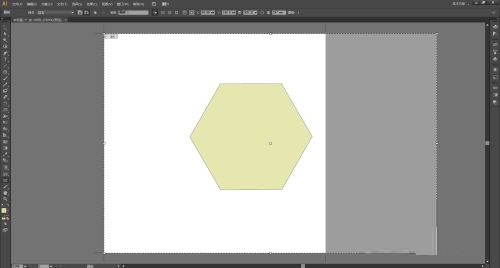
第八步:编辑好画布之后,点击左边工具栏除了【画板工具】以外的任意一个工具就可以退出画板编辑界面了(如图所示)。

第九步:最后画布的大小就调整好了(如图所示)。
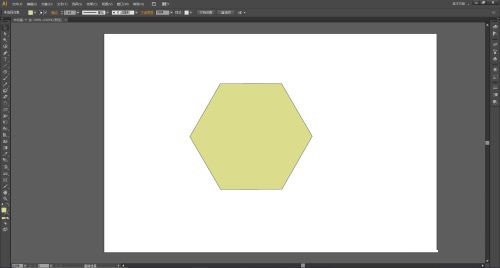
- 惠普Win10改Win7系统BIOS设置怎么弄?
- Win7精简版32位239M终极纯净版无法使用无线网络怎么办?
- 《七龙珠电光炸裂ZERO》孙悟空跟伙伴并肩作战分歧路线解锁方法
- 《七龙珠电光炸裂ZERO》孙悟空穷究极限分歧路线解锁方法 穷究极限怎么解锁
- 《七龙珠电光炸裂ZERO》孙悟空改变的未来分歧路线解锁方法
- 《七龙珠电光炸裂ZERO》贝吉塔父子情深分歧路线解锁方法
- 《炉石传说》标准模式自残术卡组分享 自残术怎么玩
- 《七龙珠电光炸裂ZERO》贝吉塔最强的宝座分歧路线解锁方法
- 《七龙珠电光炸裂ZERO》孙悟饭最强的战士分歧路线解锁方法
- 《七龙珠电光炸裂ZERO》比克师者传道分歧路线解锁方法 师者传道怎么解锁
- 《炉石传说》标准过疗牧构筑分享
- 《七龙珠电光炸裂ZERO》未来特兰克斯闪耀的希望分歧路线解锁方法
- 《寂静岭2重制版》全武器演示 寂静岭2重制版有哪些武器
- 《七龙珠电光炸裂ZERO》未来特兰克斯传承的骄傲分歧路线解锁方法
- 《七龙珠电光炸裂ZERO》未来特兰克斯迈向明天分歧路线解锁方法
- 《七龙珠电光炸裂ZERO》弗利萨军参战分歧路线解锁方法
- 《七龙珠电光炸裂ZERO》黑悟空正义的证明分歧路线解锁方法
- Excel数字变成了小数点+E+17怎么办?
- 惠普Win10改Win7系统BIOS设置怎么弄?
- Win7精简版32位239M终极纯净版无法使用无线网络怎么办?
- 《原神》5.1目睹那日之将落任务攻略 目睹那日之将落任务完成方法
- 《七龙珠电光炸裂ZERO》吉连真正的强大分歧路线解锁方法
- 《炉石传说》标准多系萨卡组推荐
- 《炉石传说》标准模式大哥德卡组分享
- 《炉石传说》红红绿DK卡组代码分享 红红绿DK构筑参考
- File Tree Printer V3.1.6.768 汉化绿色版
- Actual Search and Replace V2.8.6 汉化绿色特别版
- MPEG Joiner(MPEG合并) V2.2.0814 绿色汉化版
- 鲁大师手机回收 V1.0 绿色版
- 安安小课堂 V1.86
- 佛弟子视频播放器 20120516 绿色版
- PartLocker(硬盘锁软件) V1.0 绿色版
- 百度卫士 V2.3.2179 XP专版
- 中国电信电脑医生 V1.1
- 爱乐秀场 V1.0
- kawai连连看
- NBA2k13中文解说补丁
- 南方羊年运程 V1.1 注册机
- 《抢摊登陆战2002》 完美硬盘版
- 开心知识问答 V5.7 特别版
- 心理游戏与分析 2.5 绿色免费版
- Powerful Memory V1.0.0.3 汉化绿色特别版_翻牌游戏
- 环世界装饰植物扩展v1.3MOD v3.16
- 七日杀煤和木炭燃烧桶MOD v2.16
- 模拟人生4圆点粉色上衣MOD v3.36
- Queen Mother
- Queen's evidence
- queenside
- queer
- queer bashing
- quell
- quench
- querulous
- query
- quest
- 吴兆明油画作品(3)/海外中国油画家
- 顾青蛟画十二生肖图
- 当代美国人物画家选(精)
- 谭涤夫/中国当代油画家风景画作品集
- 夏葆元/中国当代油画家风景写生画集
- HKDA ASIA DESIGN AWAROS
- 工笔鸳鸯鹦鹉绘画技法
- 中国医道/中国非物质文化遗产图文藏典
- 山水画四条屏/当代中国画名家
- 宗万华画虎新作(新技法篇)
- [BT下载][开创者][第15集][WEB-MKV/1.92G][国语配音/中文字幕][1080P][DDHDTV] 剧集 2023 台湾 其它 连载
- [BT下载][恶人传记][全10集][WEB-MP4/6.73G][中文字幕][1080P][SeeWEB] 剧集 2023 韩国 剧情 打包
- [BT下载][恶人传记][全10集][WEB-MP4/11.36G][中文字幕][4K-2160P][H265][SeeWEB] 剧集 2023 韩国 剧情 打包
- [BT下载][我亲爱的白月光][第04集][WEB-MKV/0.53G][国语配音/中文字幕][1080P][DDHDTV] 剧集 2023 大陆 其它 连载
- [BT下载][我要逆风去][第27-28集][WEB-MKV/2.85G][国语音轨/简繁英字幕][4K-2160P][H265][SeeWEB] 剧集 2023 大陆 剧情 连载
- [BT下载][我要逆风去][第27-28集][WEB-MKV/10.86G][国语配音/中文字幕][4K-2160P][H265][BlackTV] 剧集 2023 大陆 剧情 连载
- [BT下载][故乡,别来无恙][第21-22集][WEB-MKV/1.03G][国语音轨/简繁英字幕][1080P][SeeWEB] 剧集 2023 大陆 剧情 连载
- [BT下载][故乡,别来无恙][第21-22集][WEB-MP4/1.25G][国语配音/中文字幕][4K-2160P][H265][SeeWEB] 剧集 2023 大陆 剧情 连载
- [BT下载][故乡,别来无恙][第17-22集][WEB-MKV/3.72G][国语配音/中文字幕][4K-2160P][H265][BlackTV] 剧集 2023 大陆 剧情 连载
- [BT下载][无所畏惧][第25-26集][WEB-MKV/1.05G][国语音轨/简繁英字幕][1080P][BlackTV] 剧集 2023 大陆 剧情 连载